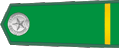|  | |
 | Tắt thông báo Một trong những phàn nàn lớn nhất của người dùng là việc ứng dụng Messenger có quá nhiều thông báo gây phiền nhiễu. Vì vậy, Facebook đã phát triển tính năng giúp người dùng quản lý thông báo theo nhu cầu cá nhân. Để thực hiện, bạn vào đoạn hội thoại sau đó bấm vào biểu tượng có chữ (i) ở góc phải màn hình. MenuSettings hiện ra, chọn Notification rồi bấm chọn khoảng thời gian cần tắt đi thông báo. Như vậy bạn sẽ không bị làm phiền bởi những đoạn chat trong khoảng thời gian đã chọn. Xóa riêng một tin nhắn  Thay vì xóa toàn bộ cuộc hội thoại bằng cách kéo vuốt sang phải rồi chọn Delete, bạn có thể xóa từng tin nhắn đơn lẻ trong đó. Để thực hiện vào tin nhắn cần thao tác rồi nhấn giữ, một thông báo hiện lên với ba tùy chọn là Copy để sao chép nội dung, Delete để xóa tin nhắn và Forward để chuyển tiếp tin nhắn đến cuộc trò chuyện khác. Kiểm tra tình trạng gửi tin nhắn  Facebook Messenger sẽ đưa ra thông báo khác nhau mỗi khi bạn gửi đi tin nhắn, tùy thuộc vào tin đó được gửi hay đã được đọc. Nếu bạn thấy một vòng tròn màu xanh có nghĩa là tin nhắn đang được gửi. Vòng tròn màu xanh với dấu tích ở giữa tức là tin nhắn đã được gửi. Hình tròn màu xanh với dấu tích trắng ở giữa là tin nhắn đã đến máy người nhận. Vòng tròn với avatar nhỏ của người nhận tức là tin nhắn đã được đọc (Seen). Hiển thị hoặc ẩn thông tin địa điểm  Dựa trên tính năng định vị GPS, Facebook Messenger sẽ gửi đi thông tin địa điểm của những người trò chuyện khi họ cho phép. Tính năng này được bật nếu mũi tên bên cạnh ô chat có màu xanh, ngược lại, có màu trắng là đang tắt tính năng gửi thông tin địa điểm. Nếu không muốn lộ thông tin vị trí, bạn có thể tắt hoàn toàn tính năng định vị của ứng dụng Facebook Messenger bằng cách vào Settings > Privacy > Location Services và bấm vào Mesenger. Thông báo Allow Location Access hiện ra, chọn Never. Lúc này, ứng dụng Facebook Messenger sẽ không được phép sử dụng thông tin địa điểm nhưng không làm ảnh hưởng đến các phần mềm khác. Quản lý chat nhóm  Ứng dụng Facebook Messenger có riêng mục Groups để quản lý các nhóm trò chuyện. Ở đây người dùng có hai lựa chọn là Pin, “dính” các nhóm quan trọng lên đầu và Create để tạo nhóm chat mới. Phía dưới là các nhóm trò chuyện mà bạn đã tham gia. Để quản lý một nhóm chat, bấm vào đó rồi chọn nút có biểu tượng chữ (i) ở góc bên phải. Người dùng sẽ được cung cấp thông tin về group gồm các thành viên, quản lý thông báo hay đổi tên nhóm. Đình Nam Nguồn cntt.com | |
 |  |